Een Word-document openen als alleen-lezen

Door een Word-document als alleen-lezen te openen, voorkomt u dat onbedoelde wijzigingen in het document worden opgeslagen. In de modus Alleen-lezen kunt u geen wijzigingen aanbrengen in het document, waardoor u onbedoeld wijzigingen kunt opslaan. We laten u zien hoe u elk Word-document opent als alleen-lezen.
De lijst "Recent" wordt weergegeven in het backstage-scherm wanneer u Word voor het eerst opent. Klik op de koppeling "Open andere documenten" onderaan de lijst "Recent".
OPMERKING: Als u al een nieuw of bestaand document geopend hebt en u wilt een ander document openen als alleen-lezen, klik dan op het tabblad "Bestand" en klik vervolgens op "Open" in het backstage-scherm. Een snelle manier om toegang te krijgen tot het "Open" backstage-scherm is door op "Ctrl + O" te drukken.
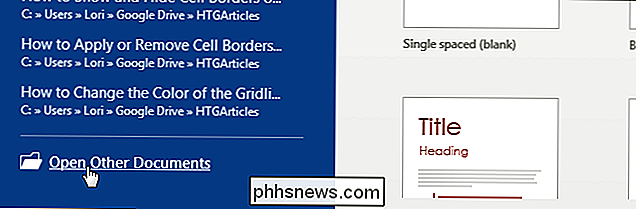
Klik in het "Open" -scherm op "Computer" om toegang te krijgen tot bestanden op uw computer of klik op "OneDrive" om een bestand te openen vanuit uw OneDrive-account als alleen-lezen.
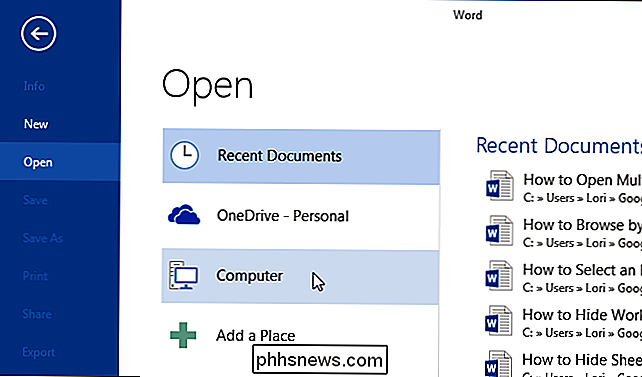
Klik onder de lijst "Recente mappen" rechts van het scherm "Openen" op de knop "Bladeren".
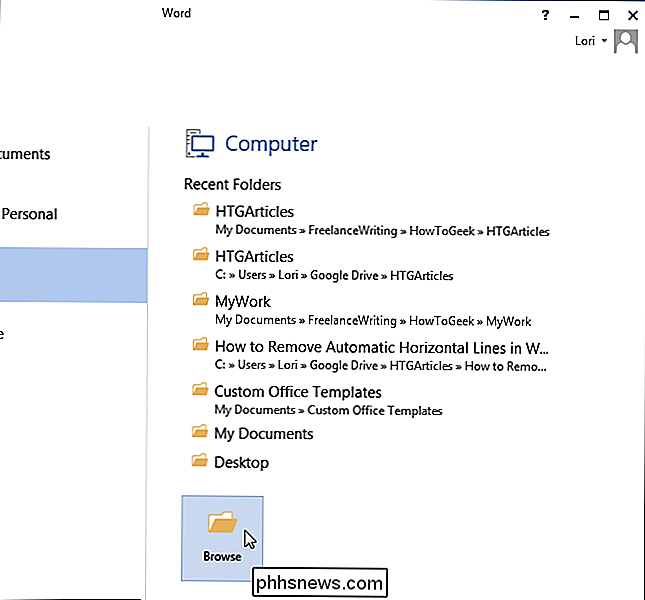
Navigeer naar de map met het bestand dat u wilt om te openen als alleen-lezen. Klik in plaats van op het hoofdgedeelte van de knop 'Openen' op de pijl-omlaag aan de rechterkant van de knop 'Openen'. Selecteer "Alleen-lezen" in het vervolgkeuzemenu.
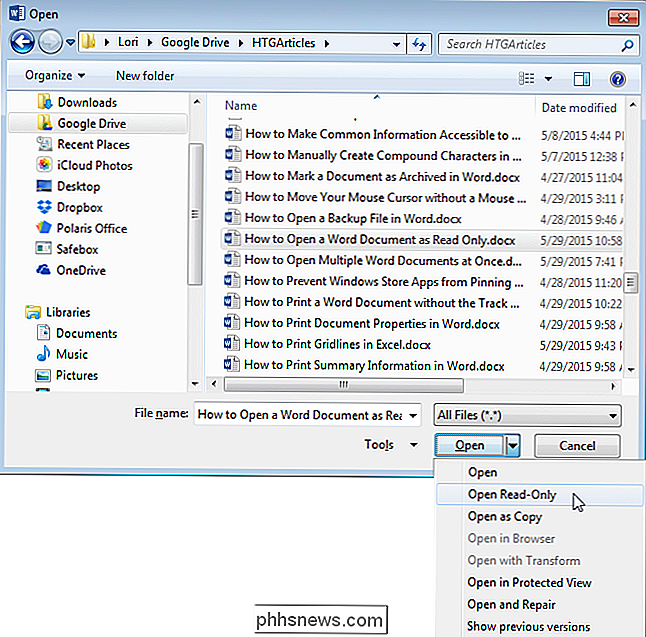
Uw document wordt als alleen-lezen geopend, zoals weergegeven in de afbeelding aan het begin van dit artikel. Alleen lezen is vergelijkbaar met de leesmodus in Word.

De vingerafdrukherkenning verbeteren met Touch ID
De Touch ID van Apple is goed. De mogelijkheid om uw iPhone of iPad te ontgrendelen met uw vingerafdruk is een geweldige functie die niet zo goed werkt op andere apparaten. Dat gezegd hebbende, het kan altijd beter en gemakkelijker worden verbeterd. GERELATEERD: Extra Touch ID-vingerafdrukken toevoegen aan iPhone of iPad We hebben Touch ID eerder besproken, zodat u kunt zien hoe u andere vingerafdrukken dan verder kunt inschrijven jij primaire vinger.

Testsoftware stoppen op uw pc: Snapshots van virtuele machines gebruiken
We zijn al lang tegen registratiegrillers en systeemtuners als nutteloze producten die uw geld verspillen, maar hoe gaat u om met opschonen? na het verwijderen van schaduwrijke freeware? Antwoord: dat doe je niet. U voorkomt dat u eerst onzin op uw pc installeert door eerst alles in een virtuele machine te testen.



